minitab16使用案例和教程(绝对值得拥有)
Minitab16中文教程

5 设计实验 . . . . . . . . . . . . . . . . . . . . . . . . . . . . . . . . . . . . . . . . . . . . . . . . . . . 5-1
目标 . . . . . . . . . . . . . . . . . . . . . . . . . . . . . . . . . . . . . . . . . . . . . . . . . . . . . . . 5-1 概述 . . . . . . . . . . . . . . . . . . . . . . . . . . . . . . . . . . . . . . . . . . . . . . . . . . . . . . . 5-1 创建试验设计 . . . . . . . . . . . . . . . . . . . . . . . . . . . . . . . . . . . . . . . . . . . . . . . . 5-2 查看设计. . . . . . . . . . . . . . . . . . . . . . . . . . . . . . . . . . . . . . . . . . . . . . . . . . . . 5-5 输入数据. . . . . . . . . . . . . . . . . . . . . . . . . . . . . . . . . . . . . . . . . . . . . . . . . . . . 5-5 分析设计. . . . . . . . . . . . . . . . . . . . . . . . . . . . . . . . . . . . . . . . . . . . . . . . . . . . 5-6 得出结论. . . . . . . . . . . . . . . . . . . . . . . . . . . . . . . . . . . . . . . . . . . . . . . . . . . . 5-9 接下来的内容 . . . . . . . . . . . . . . . . . . . . . . . . . . . . . . . . . . . . . . . . . . . . . . . 5-12
MTB1610ReadMe(Chinese-FINAL)
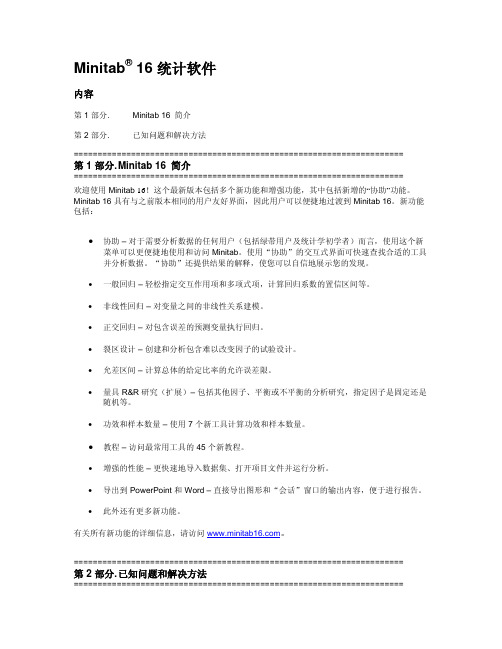
Minitab® 16 统计软件内容第 1 部分. Minitab 16简介第 2 部分. 已知问题和解决方法=====================================================================第 1 部分. M initab 16简介=====================================================================欢迎使用Minitab 16!这个最新版本包括多个新功能和增强功能,其中包括新增的“协助”功能。
Minitab 16 具有与之前版本相同的用户友好界面,因此用户可以便捷地过渡到 Minitab 16。
新功能包括:•协助 – 对于需要分析数据的任何用户(包括绿带用户及统计学初学者)而言,使用这个新菜单可以更便捷地使用和访问 Minitab。
使用“协助”的交互式界面可快速查找合适的工具并分析数据。
“协助”还提供结果的解释,使您可以自信地展示您的发现。
•一般回归 – 轻松指定交互作用项和多项式项,计算回归系数的置信区间等。
•非线性回归 – 对变量之间的非线性关系建模。
•正交回归 – 对包含误差的预测变量执行回归。
•裂区设计 – 创建和分析包含难以改变因子的试验设计。
•允差区间 – 计算总体的给定比率的允许误差限。
•量具 R&R 研究(扩展)– 包括其他因子、平衡或不平衡的分析研究,指定因子是固定还是随机等。
•功效和样本数量 – 使用 7 个新工具计算功效和样本数量。
•教程 – 访问最常用工具的 45 个新教程。
•增强的性能 – 更快速地导入数据集、打开项目文件并运行分析。
•导出到 PowerPoint 和 Word – 直接导出图形和“会话”窗口的输出内容,便于进行报告。
•此外还有更多新功能。
有关所有新功能的详细信息,请访问。
=====================================================================第 2 部分. 已知问题和解决方法=====================================================================项目 1********DELETE 键的行为已改变。
minitab16使用案例和教程(绝对值得拥有)

I — 最大倾斜法:
背景: 反应值 : 收率(Yield) 时间=35min,温度=155时,Y=80% -> 因 子 : 时间(30 , 40) 温度(150,160)
确认哪个因子影响收率,利用中心点包括的22配置法
一次试验-- (1) 因子配置设计:
误差项pooling的话pvalue要大起来rsqadj要升高或者regression回归的f值要升高交互作用abpooling到误差项时rsqadj和lackfit的p值会减少因此不poolingpooling后分析结果在项中去掉aa项后再次运行pooling后分析结果在项中去掉aaab项后再次运行fit的p值会减少因此不pooling
在中心点实验的次数!
一次试验-- (2)统计性分析:
实施对因子效果的 t-test, 判断有意的因子。 -A, B 有意;
通过分散分析判断1次效果、交互作用及曲率效果的有意性。 - 1次效果(Main Effect) 有意; - 弯曲不有意,故而没有曲率效果。
一次试验-- (3)确认最大倾斜方向:
P-Value < 0.05
→ Ha →u1 ≠ u2
A—假设测定:案例:Paired t.MTW (3): Paired t(两集团从属/对应)
< 统计-基本统计量-配对t : >
背景:老化实验前后样本复原时间; 10样本前后实验数据,判断老化实验前后复原时间是否有差异; (正态分布;等分散; α = 0.05 )
P-Value < 0.05 → Ha →u1 ≠ u2(有差异)
A—假设测定:
(4): 1 proportion t(离散-单样本) 背景:为确认某不良P是否为1%,检查1000样本,检出13不良,
minitab使用教程

minitab使用教程Minitab是一款统计分析软件,主要用于数据分析、统计推断和质量控制。
本教程将向您介绍如何使用Minitab进行一些基本的数据分析和图形绘制。
一、导入数据1. 打开Minitab软件。
2. 在菜单栏中选择"文件",然后选择"导入数据"。
3. 在弹出的窗口中选择您要导入的数据文件,并点击"打开"。
4. 在"导入文本向导"中选择适当的选项,如数据分隔符和变量格式。
5. 点击"完成"以导入数据。
二、数据分析1. 描述统计a. 在"Stat"菜单下选择"基本统计"。
b. 选择"统计量",然后选择您想要分析的变量。
c. 点击"OK"以生成描述统计结果。
2. 假设检验a. 在"Stat"菜单下选择"假设检验"。
b. 选择适当的假设检验方法,如"单样本t检验"或"配对样本t 检验"。
c. 选择要检验的变量,并设置显著性水平。
d. 点击"OK"以进行假设检验。
3. 回归分析a. 在"Stat"菜单下选择"回归"。
b. 选择"回归",然后选择自变量和因变量。
c. 点击"OK"以进行回归分析。
三、图形绘制1. 直方图a. 在"Graph"菜单下选择"直方图"。
b. 选择要绘制直方图的变量。
c. 点击"OK"以生成直方图。
2. 散点图a. 在"Graph"菜单下选择"散点图"。
b. 选择自变量和因变量。
c. 点击"OK"以生成散点图。
MINITAB使用教程

MINITAB使用教程MINITAB是一款流行的统计分析软件,被广泛应用于数据分析、数据可视化和统计建模等领域。
它的界面简洁直观,功能强大,适合从初学者到专业人士的使用者。
本篇教程将介绍MINITAB的基本功能和使用方法,帮助读者快速上手。
第一部分:安装和设置2.打开MINITAB,首次运行会提示用户进行许可证注册。
按照提示填写相应信息完成注册。
3. 进入MINITAB主界面后,点击"Tools"(工具)选项,再点击"Options"(选项),可以对软件进行个性化设置,如界面语言、数值格式等。
第二部分:数据导入和管理1. 导入数据:点击菜单栏的"File"(文件),选择"Open Worksheet"(打开工作表),选择数据文件并导入。
2. 数据管理:MINITAB提供了丰富的数据管理功能,如数据排序、筛选、拆分等。
这些功能可以通过菜单栏的"Data"(数据)选项来实现。
第三部分:统计分析1. 单变量统计分析:选择要分析的变量,点击菜单栏的"Stat"(统计)选项,选择需要的统计方法,如描述性统计、分布统计、控制图等。
2. 双变量统计分析:选择两个变量,点击菜单栏的"Stat"(统计)选项,选择需要的统计方法,如相关性分析、回归分析等。
3. 多变量统计分析:选择多个变量,点击菜单栏的"Stat"(统计)选项,选择需要的统计方法,如主成分分析、聚类分析等。
第四部分:数据可视化1. 单变量可视化:选择要可视化的变量,点击菜单栏的"Graph"(图表)选项,选择需要的图表类型,如直方图、饼图等。
2. 双变量可视化:选择两个变量,点击菜单栏的"Graph"(图表)选项,选择需要的图表类型,如散点图、箱线图等。
MiniTab16_操作教程

3
操作和计算数据 在数据窗口中对数据列进行操作,排序、分 组和生成 方程式。 运用数据分析 的分析 从基本的统计到质量管理,运用 一系列
4
和质量工具
5 图形数据
方式。
生成、修改图形,同时打印并且用各 种格式保存图形。 查看输出文本,并且改变输出文本格式, 打印 和用各种格式保存。
6
管理会话窗, 生成报告
每一列单元格一般表示一 个变量
输入数据时,该列的数据会自动格式化。当往一空列输入数据时,Minitab会 给该列分配一种数据类型:数值型、文本型或者日期/时间型。如果此数据类型不
是数值型,Minitab也会在列号后面添加一个标识符加以区分: D表示日期/时间型 数据,T表示文本型数据。
12
在数据窗口中输入数据
6s
一、 在一行、一列或者一块单元格中输入数据
1) 输入一列数据 a. 点击数据方向箭头使之朝下 b. 输入数据,然后按Tab或者Enter键移动当前活动单元格。按Ctrl+Enter 组合键,当前活动单元格便跳到了下一列的顶部。
数据方向箭头
注意:输入完一个值回车之 后,当前活动单元格往下移 动一格。
10
数据管理概要
6s
B.信息窗口(Info window) 此窗口对当前活动工作表的数据(数据列、常量、矩阵)进行了概括。可以对这 些数据进行修改。
如果要察看另外一个工作 表的情况,可以从下拉列 表框中选择一个工作表。
如果是文本列,标志为T, 日期列标志为D,其余列为 数值型的列
C.会话窗口(Session window)
3
Minitab的工作步骤
6s
进行一个典型的分析往往要经过很多步骤。以下六章讲的就是与此相关的基 本分析步骤。每章节主要讲了那一步的一些基本、常见的分析内容。
Minitab实操培训一

XXXX年XX月XX日
教你利用Minitab制作常用图形 展现指标的Base Line的工具
1、描述统计:统计(S)→基本统计量(B)→显示描述性统计→(D) 2、柏拉图:统计(S)→质量工具(Q)→pareto图(P) 3、趋势图:图形(G)→时间序列图(T)→简单 4、直方图:图形(G)→直方图(H) 5、正态分布:统计(S)→质量工具(Q)→能力分析(A)→正态(N) 6、控制图:统计(S)→控制图(C) 7、过程能力分析(六合一制程能力分析):统计(S)→质量工具(Q)→Capability
Capability Sixpack
Capability Sixpack
Capability Sixpack
Capability Sixpack
Capability Sixpack
Capability Sixpack
Capability Sixpack
Capability Sixpack
sixpack(S)→正态(N)
其它:饼图:图形(G)→饼图(P)
注意用整理好的表格画图,类别变量项目,汇总变量频次
1
Capability Sixpack
Capability Sixpack
Capability Sixpack
Capability Sixpack
Capability Sixpack
如果分布与您的数据拟合,则: 1.标标绘的点将大致形成一条直线; 2.标绘点将近似似合分布线; 3.AD统计量会很小,而关联的P值将大于所选的a水平。 (常选的 a 水平包括 0.05 和 0ck
Capability Sixpack
图形解释
Minitab经典操作教程
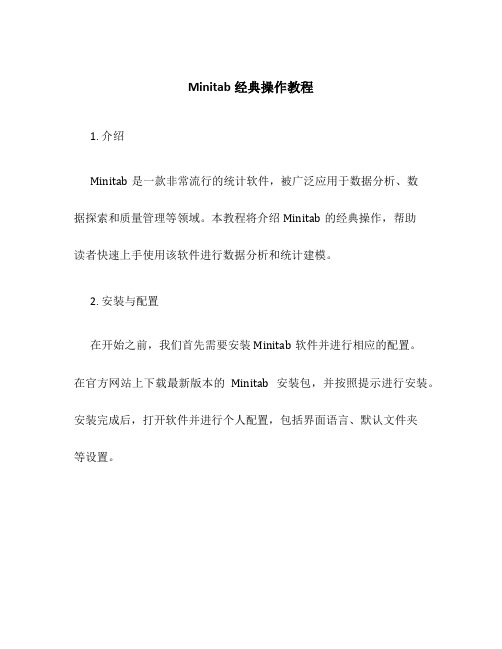
Minitab经典操作教程1. 介绍Minitab是一款非常流行的统计软件,被广泛应用于数据分析、数据探索和质量管理等领域。
本教程将介绍Minitab的经典操作,帮助读者快速上手使用该软件进行数据分析和统计建模。
2. 安装与配置在开始之前,我们首先需要安装Minitab软件并进行相应的配置。
在官方网站上下载最新版本的Minitab安装包,并按照提示进行安装。
安装完成后,打开软件并进行个人配置,包括界面语言、默认文件夹等设置。
3. 数据导入与准备在Minitab中,我们可以导入各种格式的数据文件,包括Excel、CSV、文本文件等。
通过“File -> Open”菜单项,选择要导入的文件并进行相应的设置,即可将数据导入Minitab中进行后续操作。
在导入数据之前,我们通常需要对数据进行一些处理和准备工作。
比如,删除不需要的列、重命名变量、转换数据类型等。
Minitab提供了强大的数据处理功能,通过“Data -> Worksheet”菜单项,可以进行各种数据操作。
4. 数据可视化在数据分析过程中,我们经常需要对数据进行可视化,以便更好地理解数据的分布、趋势和关联关系。
Minitab提供了丰富的图形功能,包括直方图、散点图、箱线图等。
通过“Graph -> Scatterplot”菜单项,我们可以创建散点图来显示两个变量之间的关系。
通过“Graph -> Histogram”菜单项,我们可以创建直方图来显示数据的分布情况。
通过“Graph -> Boxplot”菜单项,我们可以创建箱线图来显示数据的分布和离群点。
5. 统计分析Minitab提供了丰富的统计分析功能,可以进行各种常见的统计分析和假设检验。
通过“Stat -> Basic Statistics”菜单项,我们可以计算数据的描述统计量,如均值、标准差、中位数等。
通过“Stat -> Regression”菜单项,我们可以进行线性回归分析,建立回归模型并进行模型评估。
2024版Minitab16学习

01 Minitab16Chapter软件简介及应用领域系统要求与安装步骤及以上版本,及以上内存;及以上可用硬盘空间。
安装包,并解压到指等待安装程序完成,点击“完成”退出安装向导。
双击“setup.exe”文件,开始安装程序。
界面包括菜单栏、工具栏、界面布局用于显示统计图形,如直方图、散点图、箱线图等,帮助用户更直观地理图形窗口提供了文件、编辑、视图、数据、统计、图形等菜单选项,方便用户进行操作。
菜单栏工具栏用于显示和管理数据,支持多种数据格式导入和导出。
数据窗口0201030405界面布局及功能介绍02数据输入、编辑与整理Chapter数据类型及输入方法数值型数据文本型数据日期型数据数据编辑技巧与规范批量修改数据避免重复数据数据有效性设置01020304按照一个或多个字段对数据进行升序或降序排列。
数据排序通过设定条件,筛选出满足特定条件的数据记录。
数据筛选将数据进行分组,以便进行更细致的分析和比较。
数据分组通过具体案例,展示数据整理的实际操作和应用。
实例演示数据整理策略及实例演示03统计分析基础功能应用Chapter01020304数据整理和可视化离散程度度量集中趋势度量分布形态判断描述性统计分析方法假设检验基本概念理解原假设、备择假设、显著性水平等核心概念。
双样本t检验比较两个独立样本或配对样本的均值是否存在显著差异。
单样本t检验非参数检验假设检验原理及操作指南方差分析(ANOVA)应用实例单因素方差分析协方差分析(ANCOVA)A B C D多因素方差分析重复测量方差分析04图形绘制与可视化呈现Chapter常见图形类型及其特点散点图直方图箱线图折线图图形绘制步骤与技巧分享根据数据类型和分析目的选择合适的图形类型。
对数据进行清洗、整理和转换,以满足图形绘制的要求。
使用Minitab的图形绘制功能,选择合适的参数和选项,生成图形。
对生成的图形进行调整和美化,包括修改颜色、添加标签、调整坐标轴等。
MINITAB16应用

1.
2. 3. 4.
数据: One Sample Z-test.MTW
正态性检验:在进行单样本Z检验前,需检验样本数据是否服从正态 分布。
单样本Z检验 (正态性检验)
选择 统计---基本统计量---正态性检验 正态性检验也是假设检验的一种, H0:数据来源于正态分布的总体 H1:数据不来源于正态分布的总体
描述性统计
可以通过MINITAB软件在会话窗口显示任意列数据的描述性统计参数信息,如 果数据存在分组,同样也可以按分组变量查看不同属性下的数据参数信息。 常见的描述性统计参数 1. N:样本量 数值型数据 2. 均值:样本数据的平均值,考察样本数据的集中趋势 3. 标准差:样本数据的波动大小,考察数据的离散程度 4. 方差:标准差的平方 5. Q1:四分之一位数,表示样本中有25%的数小于该数Q1=(N+1)/4 6. Q2:中位数,表示样本数据中有一半的数据小于该数Q2=(N+1)/2 7. Q3:四分之三位数,表示样本数据中有75%的数小于该数Q3=3(N+1)/4 8. 众数:出现频率最高的数据就是众数 9. 极差:样本中最大数据与最小数据之差 10. 平均值标准误:度量样本均值多达程度上估计总体的均值 MINITAB操作 选择 统计---基本统计量---显示描述性统计
图形分析
图形在数据分析中起着很重要的作用,它能帮你检 查数据的分布形式、数据和数据之间的潜在关系、 检查有没有特殊数据等。 案例 某工程师预调查两个不同供应商提供原材料的信息, 包括产品的承受压力,重量和高度的信息。
变量 Pressur e 描述 表示产品能够承受的压力
Supplier 两个供应商 Length
Height
Minitab16中文教程
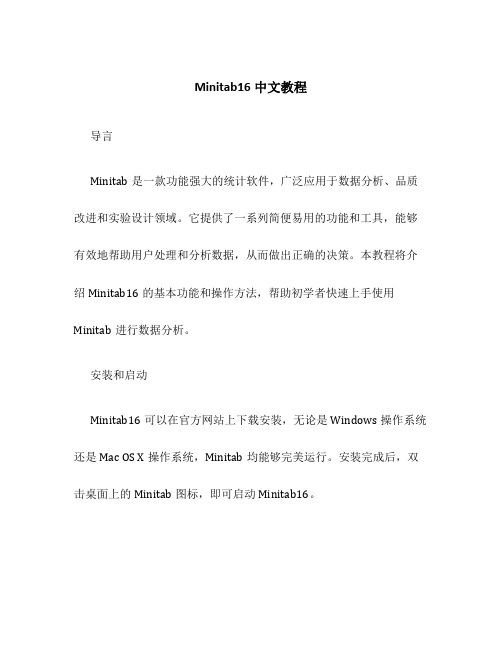
Minitab16中文教程导言Minitab是一款功能强大的统计软件,广泛应用于数据分析、品质改进和实验设计领域。
它提供了一系列简便易用的功能和工具,能够有效地帮助用户处理和分析数据,从而做出正确的决策。
本教程将介绍Minitab16的基本功能和操作方法,帮助初学者快速上手使用Minitab进行数据分析。
安装和启动Minitab16可以在官方网站上下载安装,无论是Windows操作系统还是Mac OS X操作系统,Minitab均能够完美运行。
安装完成后,双击桌面上的Minitab图标,即可启动Minitab16。
菜单和工具栏Minitab16的界面分为菜单、工具栏和工作区三个主要部分。
菜单栏位于软件窗口的最上方,包含了各种功能和操作选项。
工具栏位于菜单栏下方,提供了一组常用工具的快捷方式,方便用户进行常用操作。
工作区位于菜单栏和工具栏之下,是用户进行数据输入、分析和输出结果的主要区域。
数据录入在Minitab16中,数据可以通过多种方式进行录入。
用户可以直接在工作区手动输入数据,也可以从Excel等外部文件导入已有数据。
无论通过何种方式,Minitab16都提供了简单易用的界面,帮助用户有效地进行数据录入工作。
数据分析Minitab16提供了丰富的统计分析功能,包括描述统计分析、假设检验、方差分析、回归分析等。
用户可以根据自己的需求选择合适的分析方法,并通过图表和报告来展示分析结果。
Minitab16的分析结果具有直观、清晰的特点,能够帮助用户更好地理解数据。
图表绘制Minitab16支持多种图表的绘制,包括柱状图、折线图、散点图、箱线图等。
用户可以根据自己的数据类型和需求选择合适的图表类型,并通过简单的操作来生成图表。
Minitab16的图表具有美观、清晰的特点,能够直观地展示数据的分布和趋势。
实验设计Minitab16提供了实验设计功能,帮助用户进行实验样本、因素和响应变量的设计和分析。
用户可以通过Minitab16的实验设计工具,生成合适的实验设计方案,并利用分析结果来得出准确的结论。
Minitab16新增功能介绍
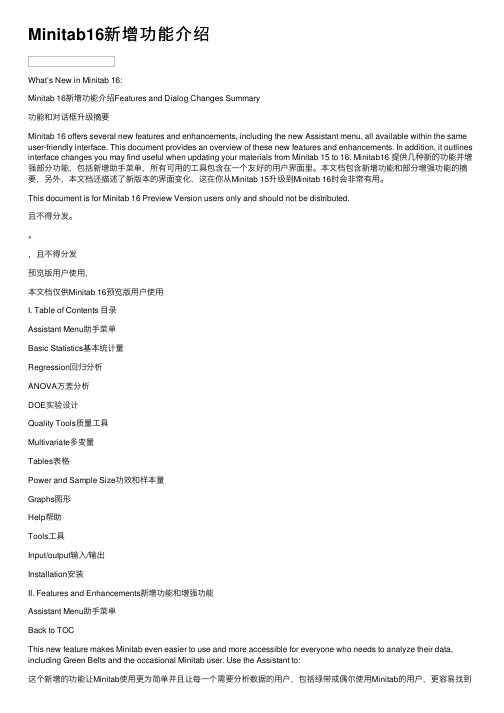
Minitab16新增功能介绍What’s New in Minitab 16:Minitab 16新增功能介绍Features and Dialog Changes Summary功能和对话框升级摘要Minitab 16 offers several new features and enhancements, including the new Assistant menu, all available within the same user-friendly interface. This document provides an overview of these new features and enhancements. In addition, it outlines interface changes you may find useful when updating your materials from Minitab 15 to 16. Minitab16 提供⼏种新的功能并增强部分功能,包括新增助⼿菜单,所有可⽤的⼯具包含在⼀个友好的⽤户界⾯⾥。
本⽂档包含新增功能和部分增强功能的摘要,另外,本⽂档还描述了新版本的界⾯变化,这在你从Minitab 15升级到Minitab 16时会⾮常有⽤。
This document is for Minitab 16 Preview Version users only and should not be distributed.且不得分发。
,且不得分发预览版⽤户使⽤,本⽂档仅供Minitab 16预览版⽤户使⽤I. Table of Contents ⽬录Assistant Menu助⼿菜单Basic Statistics基本统计量Regression回归分析ANOVA⽅差分析DOE实验设计Quality Tools质量⼯具Multivariate多变量Tables表格Power and Sample Size功效和样本量Graphs图形Help帮助Tools⼯具Input/output输⼊/输出Installation安装II. Features and Enhancements新增功能和增强功能Assistant Menu助⼿菜单Back to TOCThis new feature makes Minitab even easier to use and more accessible for everyone who needs to analyze their data, including Green Belts and the occasional Minitab user. Use the Assistant to:这个新增的功能让Minitab使⽤更为简单并且让每⼀个需要分析数据的⽤户,包括绿带或偶尔使⽤Minitab的⽤户,更容易找到相应的菜单。
- 1、下载文档前请自行甄别文档内容的完整性,平台不提供额外的编辑、内容补充、找答案等附加服务。
- 2、"仅部分预览"的文档,不可在线预览部分如存在完整性等问题,可反馈申请退款(可完整预览的文档不适用该条件!)。
- 3、如文档侵犯您的权益,请联系客服反馈,我们会尽快为您处理(人工客服工作时间:9:00-18:30)。
背景:H0:P= 0.9 Ha:P < 0.9 测定数据P1=0.8 、 P2=0.9
有意水平 α = 0.05
查出力 1-β = 0.9
P1=0.8 功效值(查出力): 1-β =0.9 P2=0.9
母比率0.8 实际上是否0.9以下,需要样本102个
有意水平 α = 0.05
查出力 1-β = 0.8
差值:u0-ua =25-30=-5
功效值(查出力): 1-β =0.8 标准差(推定值):sigma=10
样本数量27 >已知u的1-sample Z的样本数量 ->t 分布假定母标准偏差未制定分析;
A—假设测定-决定标本大小:
(3):1 Proportion(单样本)
P-Value > 0.05
→ Ho →P1 = P2
A—假设测定: Chi-Square-1.MTW
应用一: 测定频度数的同质性:
(5): Chi-Square t(离散-单样本)
H0: P1=P2=…=Pn Ha: 至少一个不等;
背景:确认4个不同条件下,某不良是否有差异?
P-Value > 0.05 → Ho →P1 = P2=…(无差异)
P-Value < 0.05
→ Ha →u1 ≠ u2
A—假设测定:案例:Paired t.MTW (3): Paired t(两集团从属/对应)
< 统计-基本统计量-配对t : >
背景:老化实验前后样本复原时间; 10样本前后实验数据,判断老化实验前后复原时间是否有差异; (正态分布;等分散; α = 0.05 )
M--工序能力分析(连续型):案例:Camshaft.MTW ① 工程能力统计:
短期 工序能力
长期 工序能力
X平均=目标值 -> Cp=Cpm
X平均≠目标值 -> Cp > Cpm
② 求解Zst(输入历史均值):
历史均值:表示强行将它拉到中心位置 ->不考虑偏移-> Zst (Bench)
③ 求解Zlt(无历史均值):
A—假设测定: Chi-Square-2.MTW
应用二: 测定边数的独立性:
(5): Chi-Square t(离散-单样本)
H0: 独立的(无相关) Ha: 从属的(有相关);
班次
不良类型
背景:确认班次别和不同类型不良率是否相关?
P-Value < 0.05 → Ha → 两因素从属(相关)
A—ANOVA(分散分析): 两个以上母集团的平均是否相等; H0: u1=u2=…=un
-> 确认哪个因子影响收率,利用2(5-1)配置法
表示2 5-1 部分配置的清晰度 和部分实施程度.
输入data:
② 曲线分析:
-B、D、E有意;
-在A=10,B=2,C=120,D=180,E=3时, Y=95最佳;
-BD、DE有交互作用;
③ 统计性分析:
实施t-test,判断有意因子 B、D、E、BD、DE有意
P-Value > 0.05 → 正态分布
② 等分散测定: < 统计-基本统计量-双方差 : >
标准偏差的 信赖区间
对Data的Box-plot
测定方法选择: F-test:正态分布时; Levense’s test:非正态分布时;
P-Value > 0.05 → 等分散
③ 测定平均值: < 统计-基本统计量-2-sample t : >
无历史均值: -> 考虑偏移-> Zlt (Bench)
* Zshift = Zlt (Bench) - Zlt (Bench) =12.13-1.82=0.31
工序能力分析:案例:Camshaft.MTW 另:capability sixpack工具
M--工序能力分析(离散型):案例:bpcapa.MTW (1):二项分布的Zst
A—假设测定:案例:2sample-t.MTW (2): 2-sample t(单样本)
① 正态性验证:
<统计-基本统计- 正态性检验 : >
背景:判断两个母集团Data的平均, 统计上是否相等(有差异)
步骤①:分别测定2组data是否正规分布; ②:测定分散的同质性; ③:t-test;
P-Value > 0.05 → 正态分布
目的:掌握多X因子变化对Y的影响(交互作用细节); <统计-方差分析-双因子:>
材料、交互的P < 0.05 ->有意;
A—假设测定-决定标本大小: (1):1-sample Z(已知u)
<统计-功效和样本数量- 1-sample Z: >
背景:Ha~N(30,100/25) H0~ N(25,100/n )-为测定分布差异的标本大小
P-Value > 0.05
→ H0 → P=0.01
A—假设测定:
(4): 2 proportion t(离散-单样本)
< 统计-基本统计量- 2 proportion t: >
背景:为确认两台设备不良率是否相等, A: 检查1000样本,检出14不良, B: 检查1200样本,检出13不良, 能否说P1=P2? (α = 0.05 )
通过分散分析,判断1次效果、2次效果的有意性; - 主效果有有意, - 交互效果无有意。
显示因子的水准不能线性变换 (Coded) 时的回归系数. - Coded是指实际因子水准 (-1, +1)变换为线性变换。
I — DOE: (2):多因子不同水准 ① 因子配置设计:
输入data:
反复次数
② 曲线分析:
背景:确认生产线(因子1)、改善(因子2)影响下, 测定值母平均是否相等,主效果和交互效果是否有意?
生产线:P-Value < 0.05 → Ha → u不等,有差异; 改善、交互: P-Value > 0.05 → H0 → u相等,无差异;
生产线:信赖区间没有都重叠 -> u有差别->对结果有影响 改 善:信赖区间重叠 -> u无差别->对结果没有影响
背景:3名测定者对30部品反复2次TEST
检查者1需要再教育; 检查者3需要追加训练; (反复性)
个人与标准的一致性 (再现性?)
两数据不能相差较大, 否则说明检查者一致的 判定与标准有一定差异
M--测量系统分析: 离散型案例(顺序型):散文.Mtw 背景:3名测定者对30部品反复2次TEST
张四 需要再教育; 张一、张五需要追加训练; (反复性)
通过分散分析,判断1次效果、2次效果的有意性 - 主效果和交互作用效果都有意。
I — 最大倾斜法:
背景: 反应值 : 收率(Yield) 时间=35min,温度=155时,Y=80% -> 因 子 : 时间(30 , 40) 温度(150,160)
确认哪个因子影响收率,利用中心点包括的22配置法
一次试验-- (1) 因子配置设计:
P-Value < 0.05 → Ha →u1 ≠ u2(有差异)
A—假设测定:
(4): 1 proportion t(离散-单样本) 背景:为确认某不良P是否为1%,检查1000样本,检出13不良,
< 统计-基本统计量- 1 proportion t: >
能否说P=1%? (α = 0.05 )
目的:掌握多X因子变化对Y的影响(大概);
-> 材料和时间 存在交互作用;
(5)Multi-vari Chart(多变因图)Sinter.MTW
目的:掌握多X因子变化对Y的影响(); <统计-方差分析-主效果图、交互效果图:>
倾斜越大,主效果越大
无交互效果 -> 平行; 有交互效果 -> 交叉;
(5)Multi-vari Chart(多变因图)Sinter.MTW
假设P:H0的P值(0.9)
母比率0.8 实际上是否小于0.9,需要样本217个
A—假设测定:案例:Camshaft.MTW (1): 1-sample t(单样本)
背景:对零件尺寸测定100次,数据能否说明与目标值(600)一致 (α = 0.05 )
P-Value > 0.05 → Ho(信赖区间内目标值存在) →可以说平均值为600
M--测量系统分析: 连续型案例: gageaiag.Mtw 背景:3名测定者对10部品反复2次TEST
所有点落在管理界限内 ->良好
大部分点落在管理界限外 ->主变动原因:部品变动
->良好
->测量值随部品的变动 ->测量值随OP的变动
->对于部品10,OP有较大分歧;
M--测量系统分析: 离散型案例(名目型):gage名目.Mtw
< 图形-等值线图: >
• 利用追定的回归系数,决定最大倾斜方向(Δ)
∆A = 0.325 ∆B 0.775
∆Coded = (1,0.42)
最大倾斜方向:A每增加1时,B增加0.42 的方向。
A—假设测定-决定标本大小:
(3):2 Proportion(单样本)
<统计-功效和样本数量- 1 Proportion : >
背景:H0:P1=P2 Ha:P1 < P2 有意水平 α = 0.05 查出力 1-β = 0.9
P的备择值:实际要测定的比例? --母比率;
功效值(查出力): 1-β =0.9
两数据不能相差较大, 否则说明检查者一致的判定 与标准有一定差异
M--正态性测定: (测定工序能力的前提) 案例: 背景:3名测定者对10部品反复2次TEST
